Showfoto/White Balance/da: Difference between revisions
Created page with 'Imponerende ikke? Så effektiv er hvidbalancekorrektionen. Nu ser du de rigtige farver i fotoet. Du kan se, at hans ansigt ikke var orange, at væggen var malet gul og at hans t-...' |
No edit summary |
||
| (9 intermediate revisions by 2 users not shown) | |||
| Line 65: | Line 65: | ||
Imponerende ikke? Så effektiv er hvidbalancekorrektionen. Nu ser du de rigtige farver i fotoet. Du kan se, at hans ansigt ikke var orange, at væggen var malet gul og at hans t-shirt var mørkeblå. Du kan foretage yderligere justeringer ved at stille på Kelvintemperaturen, lyset osv. (af pladshensyn vil jeg overlade det til læseren at udforske disse redskaber). | Imponerende ikke? Så effektiv er hvidbalancekorrektionen. Nu ser du de rigtige farver i fotoet. Du kan se, at hans ansigt ikke var orange, at væggen var malet gul og at hans t-shirt var mørkeblå. Du kan foretage yderligere justeringer ved at stille på Kelvintemperaturen, lyset osv. (af pladshensyn vil jeg overlade det til læseren at udforske disse redskaber). | ||
Nu kunne jeg vælge at være tilfreds med billedet og afslutte denne vejledning, men det er jeg ikke. Se på Mikes pande: det er blevet overeksponeret og er nu helt hvidt. Der er ingen information der, vi har beskåret histogrammet. Af en eller anden grund har '''Showfoto'''s hvidbalanceredskab en tendens til at gøre dette i nogle fotos, som har fremtrædende områder med få detaljer. Og ligegyldigt hvor meget du justerer redskabet, bliver det ikke bedre. Men jeg giver ikke op. | |||
Husker du fra [[Special:myLanguage/Showfoto/Curves_Adjust|den anden vejledning]], hvordan vi justerede lyset i billedet ved at bruge kurver. Lad os gøre det: FØR vi bruger hvidbalanceredskabet gør vi Mikes pande lidt mørkere. | |||
{|class="tablecenter" style="border:1px solid darkgray;" | {|class="tablecenter" style="border:1px solid darkgray;" | ||
| Line 83: | Line 73: | ||
|} | |} | ||
{{Note| | {{Note/da|Det at bevæge kurvens højre endepunkt nedad svarer til at bruge niveauredskabet til at flytte skyderen for det maksimale outputniveau til venstre. Tænk lidt over det.}} | ||
Og nu tilbage og gentag processen med at tilpasse hvidbalancen. På den måde blev panden knap så overeksponeret: | |||
{|class="tablecenter" style="border:1px solid darkgray;" | {|class="tablecenter" style="border:1px solid darkgray;" | ||
| Line 92: | Line 81: | ||
|} | |} | ||
I det samme redskab justerede jeg mætningen lidt ned, eftersom skyggerne stadig var lidt rødlige. Klik nu på <menuchoice>OK</menuchoice>. | |||
Før vi afslutter justeringen af billedet skal vi lige ændre niveauerne lidt (som vist tidligere i [[Special:myLanguage/Showfoto/Levels_Adjust|den første vejledning]]), og så er vi klar. | |||
{|class="tablecenter" style="border:1px solid darkgray;" | {|class="tablecenter" style="border:1px solid darkgray;" | ||
| Line 101: | Line 89: | ||
|} | |} | ||
Endnu et godt foto og redskab til din samling - tak Mike og Paul for det gode foto. Jeg håber, at du har glæde af denne serie. Har du forslag til forbedringer, så må du endelig sige til. Vi ses i den næste vejledning! | |||
[[Category: | [[Category:Hjem og hobby/da]] | ||
[[Category: | [[Category:Grafik/da]] | ||
[[Category: | [[Category:Vejledning/da]] | ||
Latest revision as of 08:57, 29 December 2010
KDE fotointroduktion 1-3: Hvidbalance
Unai Garro (uga) - Sommeren 2008
Dette er den tredje i rækken af vejledninger, som prøver at vise, hvor effektive KDE's fotoprogrammer kan være til at korrigere og forbedre dine fotografier. I den første og anden vejledning så vi på forhold vedrørende eksponering, dvs. vi behandlede billeder med områder, som var for mørke eller for lyse og vi viste, hvordan man korrigerer dem enten ved at bruge niveauredskabet eller kurveredskabet.
I denne tredje del vil vi fortsætte med at behandle problemer med belysning, men vi vil se på farver i stedet for lysstyrke.
Lad os så komme i gang!
Vi bruger mest vore kameraer udendørs. Lyset er rart, solen skinner og vi tager gode billeder med vore kameraer; men nogen gange må vi tage billeder indendørs til fester eller konferencer, og så er belysningen ikke optimal. Vi tager endda en gang imellem billeder med flash. Hvad er så problemet? Selv om det ofte ikke bemærkes, så kommer indendørs belysning ofte enten fra glødelamper (som giver et lidt gulligt eller orange lys) eller fra lysstofrør (som er mere blåligt), og afhængig af belysningen kan de resulterende fotos variere meget.
Lad os betragte det følgende eksempel fra Akademy 2008, venligst doneret af Sebastian Kügler til denne vejledning:

|
Her har vi Mike og Paul i diskussion om bagudkompatibilitetspørgsmål under et alvorligt Akademy-møde.
Men er Mikes ansigt ikke lidt rødligt, ser han faktisk sådan ud, er det på grund af deres ophedede diskussion? Nåeh nej, det er bare dårlig belysning!
Det der er sket med fotoet er ganske enkelt, at rummet var dårligt oplyst af et gulligt lys fra glødelamper, og det har kameraet indfanget fint. Vore øjne (eller rettere, vores hjerne) kompenserer automatisk for belysningen, men det kan kameraet ikke altid gøre.
De fleste digitale kameraer nu til dags har mulighed for korrigere for belysning med en indstilling kaldet "hvidbalance (WB)". Menuen ligner ofte det følgende billede:

|
Hvis kameraet havde været indstillet som i billedet, så ville farverne have været bedre. I den samme kameramenu finder du indstillinger for overskyede og skyfri dage, flash osv. Læs videre i dit eget kameras manual; der finder du flere detaljer, da forskellige kameraer har forskellige muligheder.
Som standard er kameraer i reglen indstillet til . Det betyder, at kameraet vil prøve at gætte, hvilken indstilling der er bedst i hvert enkelt tilfælde. Det kan fungere godt, men slår oprigtigt talt for det meste fejl indendørs som i dette tilfælde.
Hvad gør man så? Showfoto redder dagen igen!!!!!
Lad os åbne fotoet i Showfoto og vælge menuen :

|
Nu dukker følgende dialog op:

|
Det ser kompliceret ud, men er ganske enkelt. De vigtigste dele er de to foroven.
Begge redskaber gør nøjagtigt det samme, men de gør det på lidt forskellige måder.
Det andet redskab kender du allerede; det svarer til kameraets . Der er forskelige faste indstillinger til hver type belysning: 40 Watt pærer, 100 Watt pærer, osv. Du kan vælge en af dem og dermed korrigere farverne, men hvilken af dem skal du bruge? Det kan være svært at vide.
Det første redskab er mere fleksibelt. Det lader dig justere lysets Kelvintemperatur. Kelvintemperaturen indikerer blot om lysekilden har et varmere (rødligt) eller koldere (blåligt) lys. Jo længer du skubber skyderen til højre, jo mere orange eller rødt bliver billedet; jo længere du skubber skyderen til venstre, jo mere blåligt bliver det. Men dette redskab kan være lidt svært at tilpasse og kræver sædvanligvis ekstra hårdt arbejde som at justere den grønne farveskyder. Det er ikke særlig let.
Hvad er så løsningen? Det er let. I den samme dialog lige ved siden af indstillingen af Kelvintemperaturen finder du en farvevælger som vist i det næste billede. Farvevælgeren lader os vælge et punkt i det oprindelige billede, som skulle have været hvidt eller gråt (altså ikke farvet, men med samme R=G=B-værdier).
De fleste billeder har sådanne steder. For eksempel er Mikes t-shirt muligvis hvid omkring halsen bedømt ud fra billedet. Så jeg klikkede på den:
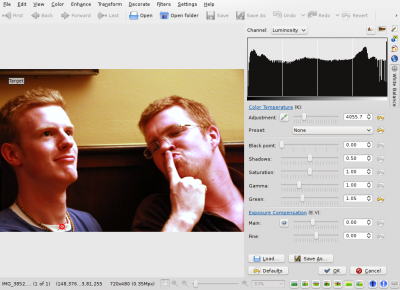
|
Imponerende ikke? Så effektiv er hvidbalancekorrektionen. Nu ser du de rigtige farver i fotoet. Du kan se, at hans ansigt ikke var orange, at væggen var malet gul og at hans t-shirt var mørkeblå. Du kan foretage yderligere justeringer ved at stille på Kelvintemperaturen, lyset osv. (af pladshensyn vil jeg overlade det til læseren at udforske disse redskaber).
Nu kunne jeg vælge at være tilfreds med billedet og afslutte denne vejledning, men det er jeg ikke. Se på Mikes pande: det er blevet overeksponeret og er nu helt hvidt. Der er ingen information der, vi har beskåret histogrammet. Af en eller anden grund har Showfotos hvidbalanceredskab en tendens til at gøre dette i nogle fotos, som har fremtrædende områder med få detaljer. Og ligegyldigt hvor meget du justerer redskabet, bliver det ikke bedre. Men jeg giver ikke op.
Husker du fra den anden vejledning, hvordan vi justerede lyset i billedet ved at bruge kurver. Lad os gøre det: FØR vi bruger hvidbalanceredskabet gør vi Mikes pande lidt mørkere.

|
Og nu tilbage og gentag processen med at tilpasse hvidbalancen. På den måde blev panden knap så overeksponeret:

|
I det samme redskab justerede jeg mætningen lidt ned, eftersom skyggerne stadig var lidt rødlige. Klik nu på .
Før vi afslutter justeringen af billedet skal vi lige ændre niveauerne lidt (som vist tidligere i den første vejledning), og så er vi klar.

|
Endnu et godt foto og redskab til din samling - tak Mike og Paul for det gode foto. Jeg håber, at du har glæde af denne serie. Har du forslag til forbedringer, så må du endelig sige til. Vi ses i den næste vejledning!

